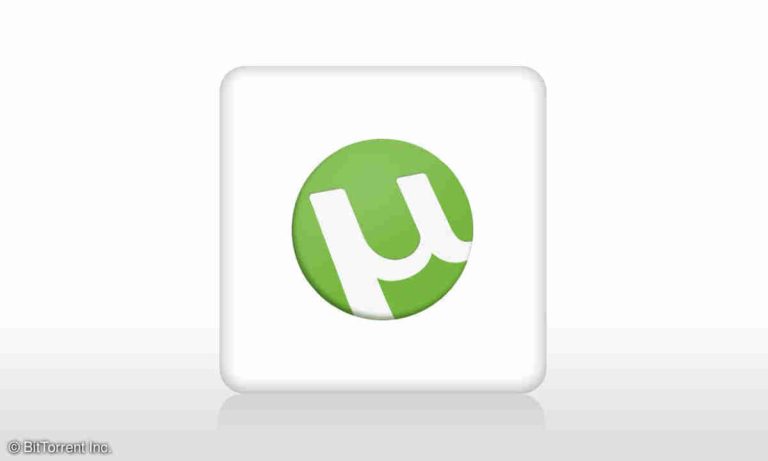Üdvözöllek, kedves olvasó! Valószínűleg azért akadtál erre a cikkre, mert már te is szembesültél azzal a frusztráló problémával, amikor a BitTorrent kliensed, például a közkedvelt BitComet, egyszerűen nem akarja kihozni magából a maximumot. Az letöltési sebesség döcögős, a feltöltési arány siralmas, és gyakran megjelenik a rettegett „passzív mód” vagy „nem elérhető” üzenet. A jó hír az, hogy a probléma forrása szinte mindig a hálózati konfigurációban rejlik, konkrétan a routereden, mint például az SMC7004ABR router-en. De ne aggódj, itt vagyok, hogy lépésről lépésre végigvezesselek a megoldáson, és elérjük, hogy a BitComet végre felszabadítsa a benne rejlő potenciált!
Miért fontos a megfelelő konfiguráció?
Mielőtt belevágnánk a technikai részletekbe, értsük meg, miért is olyan kulcsfontosságú ez a beállítás. Az internetkapcsolatunkat általában egy router osztja meg több eszköz között otthonunkban. Ez a router egyfajta kapuőrként működik a helyi hálózatunk (LAN) és az internet (WAN) között. Alapértelmezés szerint a routerek biztonsági okokból lezárják az összes bejövő kapcsolatot, ami nem a helyi hálózatból indult ki. Ez nagyszerű a biztonság szempontjából, de problémát okoz a BitTorrent protokollnak, amelynek hatékony működéséhez szükség van mind kimenő, mind bejövő kapcsolatokra.
Amikor a BitComet (vagy bármely BitTorrent kliens) azt mondja, hogy „passzív módban” van, az azt jelenti, hogy nem tud bejövő kapcsolatokat fogadni más letöltőktől és feltöltőktől (peer-ektől). Ez drámaian lelassítja a letöltési sebességet, mivel csak azokra a peer-ekre tud csatlakozni, amelyek maguk aktívak (tehát tudnak bejövő kapcsolatokat fogadni). Ezenkívül a feltöltési arányod is szenvedni fog, ami hosszú távon rossz hír a torrent közösségekben. A cél tehát nem az, hogy a BitComet valóban passzív módban legyen, hanem az, hogy megszüntessük a „passzív módot” okozó akadályt, és lehetővé tegyük számára a bejövő kapcsolatok fogadását. Ezt hívjuk port továbbításnak (Port Forwarding).
Előkészületek: Amit tudnod kell, mielőtt belekezdesz
Mielőtt rátérnénk a konkrét beállításokra, győződj meg róla, hogy a következőkre felkészültél:
- Ismered a routered belépési adatait: Ehhez szükséged lesz a router IP-címére (gyakran 192.168.1.1, 192.168.0.1, vagy 192.168.2.1), valamint a felhasználónévre és jelszóra. Ha nem tudod, próbáld meg a router hátoldalán, alján található matricán keresni az alapértelmezett adatokat (gyakori alapértelmezések: admin/admin, admin/password, user/user).
- A BitComet futtatásához használt számítógép IP-címe: Két lehetőség van:
- Statikus IP-cím: A legmegbízhatóbb megoldás, ha a számítógépednek fix belső IP-címet adsz (pl. 192.168.1.100). Ez biztosítja, hogy a router mindig ugyanarra a gépre küldje a portra érkező forgalmat.
- DHCP-foglalás (IP Reservation): Ha nem akarsz manuálisan statikus IP-címet beállítani a gépeden, sok router lehetővé teszi, hogy a router DHCP szervere mindig ugyanazt az IP-címet adja ki a számítógépednek a MAC-címe alapján. Ez is stabil megoldást nyújt.
A legegyszerűbben a CMD (parancssor) megnyitásával és az
ipconfigparancs beírásával ellenőrizheted a számítógéped aktuális IP-címét (IPv4 cím). - A BitComet által használt portszám: Ezt a BitComet beállításaiban találod majd meg. Fontos, hogy ezt a számot jegyezd meg!
Lépésről lépésre: Az SMC7004ABR router beállítása
Most pedig jöjjön a lényeg! A következő lépésekkel megnyitjuk a szükséges „kaput” a routereden:
1. lépés: Belépés az SMC7004ABR router kezelőfelületére
- Nyiss meg egy webböngészőt (Chrome, Firefox, Edge, Safari).
- A címsorba írd be a routered IP-címét (pl.
192.168.2.1vagy192.168.1.1). Nyomj Entert. - Ekkor egy bejelentkezési ablaknak kell megjelennie. Add meg a felhasználónevet és a jelszót. Ha nem emlékszel rá, próbáld meg a „smcadmin” felhasználónévvel és „smcadmin” jelszóval, vagy „admin” / „admin”, „admin” / „password”, vagy hagyd üresen mindkettőt. Ha ezek sem működnek, és a router hátoldalán sem találsz semmit, akkor egy teljes visszaállításra (reset) lehet szükség, de ez törli az összes beállítást, szóval óvatosan!
2. lépés: A Port Továbbítás (Port Forwarding) beállításainak megkeresése
Miután sikeresen beléptél a router kezelőfelületére, a menürendszerben meg kell keresned a Port Forwarding, Virtual Servers, NAT, vagy Applications and Gaming nevű szekciót. Az SMC7004ABR routerek esetében gyakran a „Virtual Server” vagy „Port Forwarding” menüpont alatt található.
- Keresd a főmenüben a „Virtual Server” vagy „Advanced Settings” opciót.
- Kattints rá, majd keresd meg az „Add New” vagy „New Entry” gombot.
3. lépés: A port továbbítási szabály létrehozása
Most jön a lényeg: a BitComet számára szükséges szabály felvitele. A mezők elnevezése kissé eltérhet, de az alapelvek ugyanazok:
- Application Name / Service Name: Adhatsz neki egy felismerhető nevet, például „BitComet_Torrent”.
- Protocol: A BitTorrent kliensek általában TCP és UDP protokollokat is használnak. Válasszd az „ALL”, „Both”, vagy „TCP/UDP” opciót. Ha ez nem áll rendelkezésre, akkor két külön szabályt kell létrehoznod: egyet TCP-re és egyet UDP-re.
- Start Port / External Port / Public Port: Ide írd be azt a portszámot, amit a BitCometben beállítottál. Ez az a port, amin keresztül az internetről érkezik a forgalom.
- End Port / Internal Port / Private Port: Ide is ugyanazt a portszámot írd be, mint a „Start Port” mezőbe. Ez az a port, amit a router továbbít a belső hálózatodra.
- IP Address / Server IP Address / Local IP: Ide írd be a BitCometet futtató számítógép belső (LAN) IP-címét (pl. 192.168.1.100). Ezért volt fontos az előkészületeknél, hogy a számítógéped IP-címe stabil legyen!
- Enable / Status: Győződj meg róla, hogy a szabály „Enabled” (Engedélyezett) állapotban van.
- Kattints az „Apply”, „Save”, vagy „Add” gombra a beállítások mentéséhez.
Miután elmentetted a szabályt, érdemes lehet újraindítani a routert, hogy a beállítások biztosan életbe lépjenek. Húzd ki a router tápkábelét, várj 10 másodpercet, majd dugd vissza.
BitComet beállításai és a port ellenőrzése
Miután a routeren mindent beállítottunk, most ideje ellenőrizni a BitComet beállításait:
- Nyisd meg a BitComet programot.
- Menj a Beállítások (Options) menübe (általában az eszköztárban vagy a „Tools” menü alatt található).
- Keresd meg a Kapcsolat (Connection) szekciót.
- Itt láthatod a „Figyelési port” vagy „Listening Port” mezőt. Győződj meg róla, hogy ez a portszám megegyezik azzal a portszámmal, amit a routerben beállítottál.
- TILTSD LE az UPnP-t (Universal Plug and Play), ha engedélyezve van a BitCometben, mivel mi manuálisan végeztük el a port továbbítást. Az UPnP egy automatikus portnyitási mechanizmus, de néha összeakadhat a manuális beállításokkal, vagy biztonsági kockázatot jelenthet.
- Miután ellenőrizted, kattints az „OK” gombra a BitComet beállításainak mentéséhez.
A port ellenőrzése
A BitComet rendelkezik egy beépített port tesztelővel, amit a „Beállítások -> Kapcsolat” menüpontban, a portszám melletti „Teszt” gombbal érhetsz el. Ez egy gyors ellenőrzést végez, hogy a portod nyitva van-e.
Alternatívaként használhatsz külső port ellenőrző weboldalakat is, mint például a canyouseeme.org. Írd be a BitComet által használt portszámot, és a weboldal megmondja, hogy látható-e az adott portról a számítógéped az internetről. Ha „Success!” üzenetet kapsz, akkor gratulálok, a port nyitva van!
Gyakori problémák és hibaelhárítás
Ha a port továbbra is zárva marad, ne ess kétségbe! Néhány gyakori probléma és a megoldásuk:
- Hibás IP-cím: Győződj meg róla, hogy a routerben a BitCometet futtató gép helyes belső IP-címét adtad meg. Ha a gép IP-címe megváltozott (mert dinamikus IP-címet kapott), akkor a szabály érvényét veszíti. Állíts be statikus IP-t, vagy DHCP-foglalást!
- Szoftveres tűzfal: A számítógépeden futó tűzfal (pl. Windows Defender Tűzfal, vagy külső vírusirtó szoftver tűzfala) is blokkolhatja a bejövő kapcsolatokat. Győződj meg róla, hogy a BitComet hozzá van adva a tűzfal kivételeihez, vagy nyiss portot a tűzfalon is.
- Téves portszám: Ellenőrizd még egyszer, hogy pontosan ugyanazt a portszámot adtad meg a routerben és a BitCometben is.
- Szolgáltatói NAT (CG-NAT): Ritka, de előfordulhat, hogy az internetszolgáltatód (ISP) maga is NAT-ot használ a hálózatán. Ezt Carrier-Grade NAT-nak (CG-NAT) hívják, és ebben az esetben hiába állítod be a routeredet, a szolgáltató hálózata továbbra is blokkolni fogja a bejövő kapcsolatokat. Ezt úgy tudod ellenőrizni, hogy megnézed a routered WAN IP-címét (ami a szolgáltatótól kapott nyilvános IP-cím). Ha ez egy privát IP-tartományba esik (pl. 100.64.0.0 – 100.127.255.255), akkor valószínűleg CG-NAT mögött vagy. Ilyen esetben VPN vagy a szolgáltatóval való kapcsolatfelvétel lehet a megoldás.
- Router újraindítása: Ahogy említettük, egy router újraindítás mindig segít a beállítások véglegesítésében.
- Firmware frissítés: Elavult router firmware is okozhat problémákat. Ellenőrizd az SMC honlapján, hogy van-e frissebb firmware a routeredhez.
Összefoglalás és előnyök
Gratulálok! Ha végigcsináltad ezeket a lépéseket, akkor most már a BitComet-ed nem fog „passzív módban” szenvedni, hanem teljes gőzzel üzemelhet az SMC7004ABR router mögött. A port továbbítás beállításával lehetővé tetted számára, hogy bejövő kapcsolatokat fogadjon, ami a következő előnyökkel jár:
- Jelentősen megnövekedett letöltési sebesség: Több peerhez tudsz csatlakozni, és azok is hozzád, ami stabilabb és gyorsabb adatcserét eredményez.
- Jobb feltöltési arány: Mivel mások is tudnak tőled letölteni, javul a feltöltési arányod, ami a torrent közösségekben elengedhetetlen a jó hírnév megőrzéséhez.
- Hatékonyabb hálózat: Az egész BitTorrent hálózat jobban működik, ha minél több „aktív” felhasználó van.
- Kevesebb „timeout” és „kapcsolódási hiba”: Stabilabb és megbízhatóbb kapcsolatokat fogsz tapasztalni.
Ne feledd, a hálózati beállítások néha trükkösek lehetnek, de egy kis türelemmel és a megfelelő útmutatóval bármilyen akadály leküzdhető. Élvezd a gyorsabb letöltéseket és a zökkenőmentesebb BitTorrent élményt!